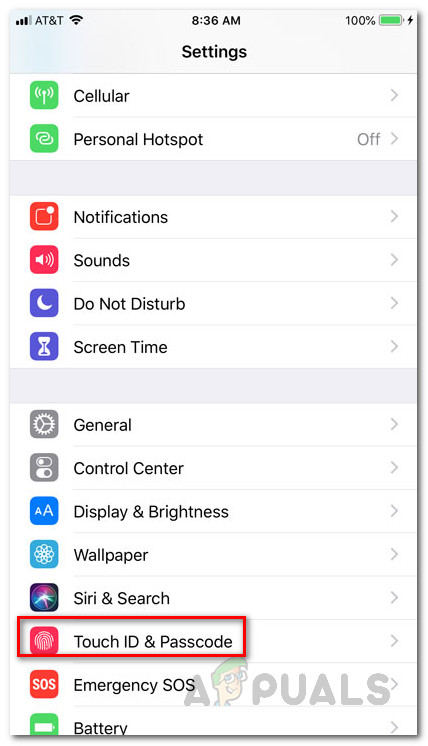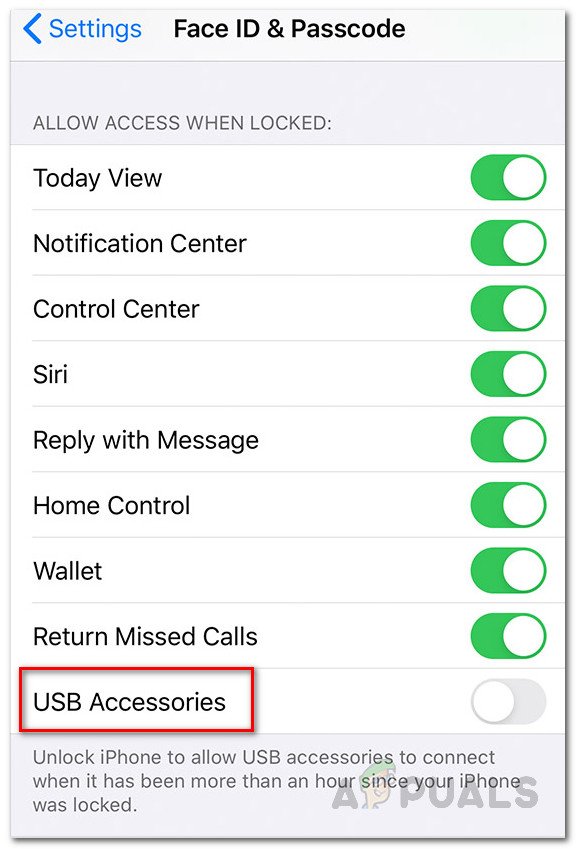Ko poskušate iPhone povezati z osebnim računalnikom ali računalnikom Mac prek kabla USB, ste verjetno opazili » Odklenite iPhone, če želite uporabljati dodatno opremo ”Sporočilo. To ni omejeno samo na telefone iPhone, temveč velja tudi za druge naprave Apple, kot je iPad. Razlog, da se prikaže sporočilo ali obvestilo, je varnostna funkcija, ki jo je Apple uvedel, da nepooblaščenim uporabnikom prepreči dostop do vašega telefona. To se sliši dobro in zagotovo tudi je. Vendar pa je v nekaterih primerih uporabnikom moteče, ker jim onemogoča dostop do svojih telefonov v osebnem računalniku ali Macu, razen če je to dovoljeno.

Odklenite iPhone, če želite uporabljati dodatno opremo
Da bi to še bolj pojasnili, je sporočilo predvsem posledica omejenega načina USB, ki je Appleova varnostna funkcija, ki je bila sprva dodana v iOS 11. Od takrat naprej je značilnost vseh prihajajočih različic iOS . Kar dejansko naredi, je, da ustavi Naprava USB od vzpostavitve povezave s telefonom, ko je zaklenjen. Zdaj se lahko naprave, ki so priključene na strelovod, še vedno polnijo. Vendar ne morejo storiti ničesar drugega, razen če naprave ne odobrite. To pomeni, da morate napravo odkleniti, da lahko vzpostavite podatkovno povezavo.
Zakaj je bila dodana ta funkcija?
Zdaj se morda sprašujete, zakaj je to funkcijo iOS dodal Apple. Odgovor je precej preprost in razumen. S tehnološkim napredkom se odkriva vedno več podvigov, kar je v bistvu narava varnosti. Razlog, zakaj je bila dodana ta funkcija, je s tem povezan preprosto. V bistvu je bila vključena varnostna funkcija zaradi naraščanja vdiralnih orodij, kot je GrayKey, ki nepooblaščenim stranem omogoča dostop do vašega telefona. To storite tako, da v telefonu zlomite kodo PIN z uporabo vzpostavljene povezave USB.
To orodje pogosto uporabljajo policijske uprave in druge agencije, vendar tudi možnost, da je v rokah slabih, v resnici ni velika. Da bi preprečil to, je Apple vključil to funkcijo, tako da so povezave USB blokirane, razen če telefon ni odklenjen s svojo geslom, ID obraza ali karkoli drugega. Zato vidite obvestilo o dodatku USB, ko povežete telefon z računalnikom Mac ali PC. Ko odklenete telefon, se povezava vzpostavi in vse deluje normalno.
Izboljšave v sistemu iOS 12
Sprva, ko je bila funkcija uvedena, naprava ni prikazovala ' Dodatna oprema USB ' obvestilo, če je bilo odklenjeno v prejšnji uri. To pomeni, da če ste telefon odklenili v prejšnji uri, omejitev ni bilo in povezava bi bila vzpostavljena takoj.

iOS 12
To pa je bilo odstranjeno v različici iOS 12, zato bi ga morali vsakič, ko priključite telefon, odkleniti. Izkazalo se je, da nekateri uporabniki te izboljšave v resnici ne cenijo, zato je nekaterim to moteče. S tem lahko to varnostno funkcijo enostavno popolnoma onemogočite v nastavitvah naprave, če vam ni všeč.
Kako onemogočiti sporočilo USB Accessory
To je nekaj, kar v resnici ni priporočljivo, zato bi morali to funkcijo ves čas ohranjati vklopljeno. Samo odkleniti boste morali svoj iPhone vsakič, ko ga povežete z napravo prek kabla USB. Če se vam zdi nadležno in ga želite popolnoma onemogočiti, lahko to storite enostavno. Sledite spodnjim navodilom, da onemogočite način omejenega USB v telefonu:
- Najprej se odpravite do naprave Nastavitve .
- Nato na zaslonu nastavitev tapnite Dotaknite se ID in geslo možnost.
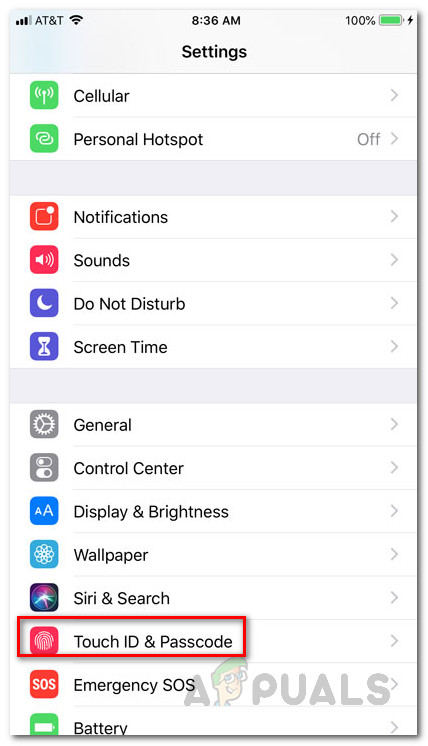
Nastavitve za iPhone
- Na zaslonu Touch ID & Passcode boste videli a Dodatki USB možnost na dnu Dovoli dostop, ko je zaklenjen '.
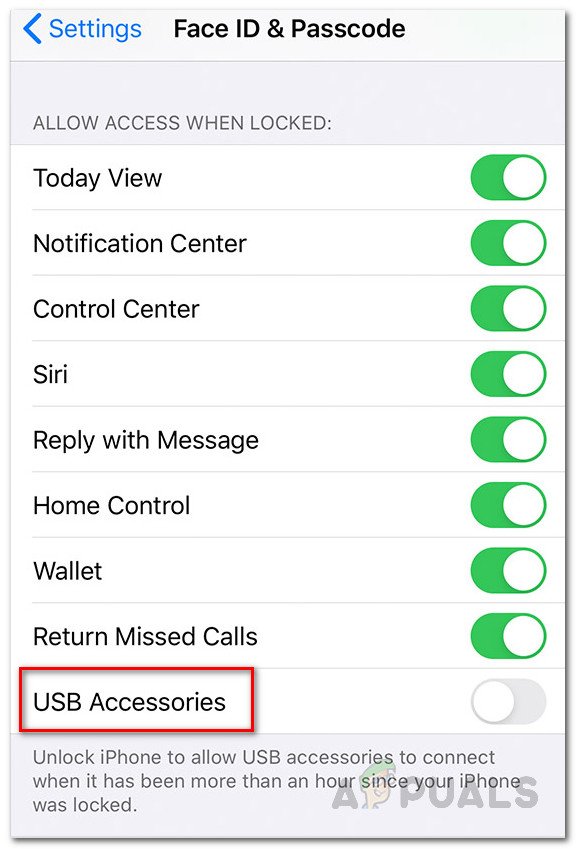
Dodatki USB
- Vklopite možnost Dodatna oprema USB, da onemogočite omejeni način.
- Ko to storite, se bodo naprave zdaj lahko povezale s telefonom, tudi če je zaklenjen.
Na koncu bi radi še enkrat omenili, da to v resnici ni priporočljivo, zato razmislite o ponovnem vklopu varnostne funkcije, ko telefona ne želite povezati z računalnikom. Edini razlog za funkcijo je zaščita vaših podatkov pred izkoriščanjem, zato bi jo morali resnično razmisliti.
Oznake iphone 3 minute branja